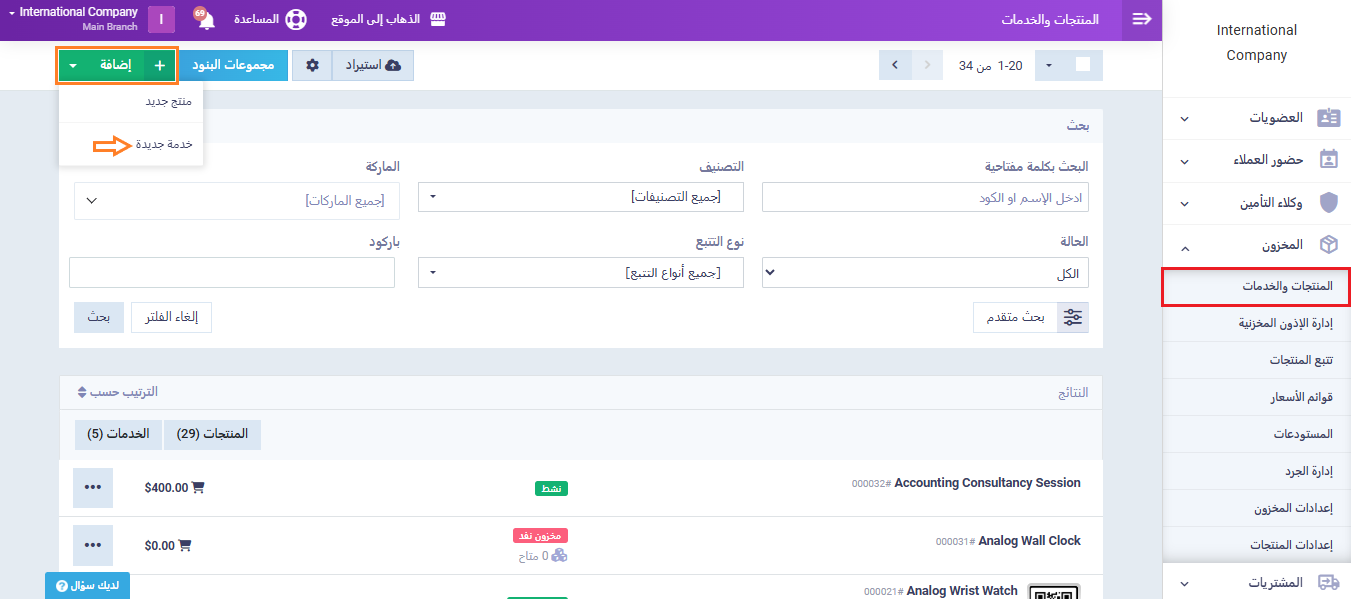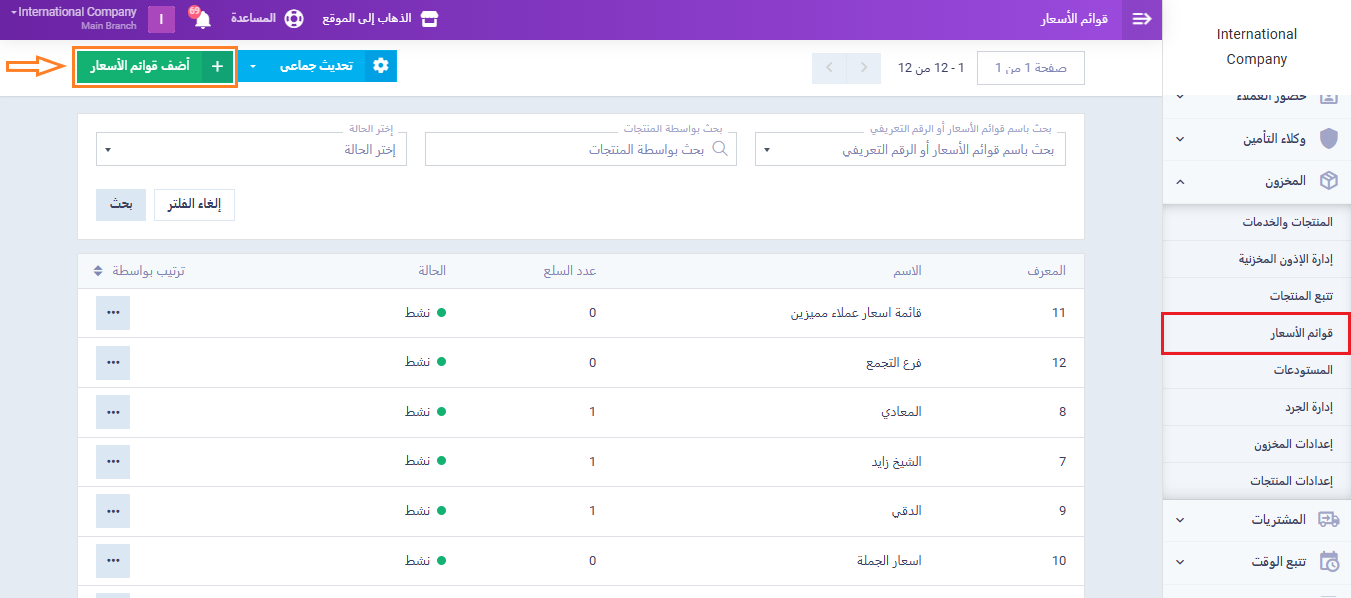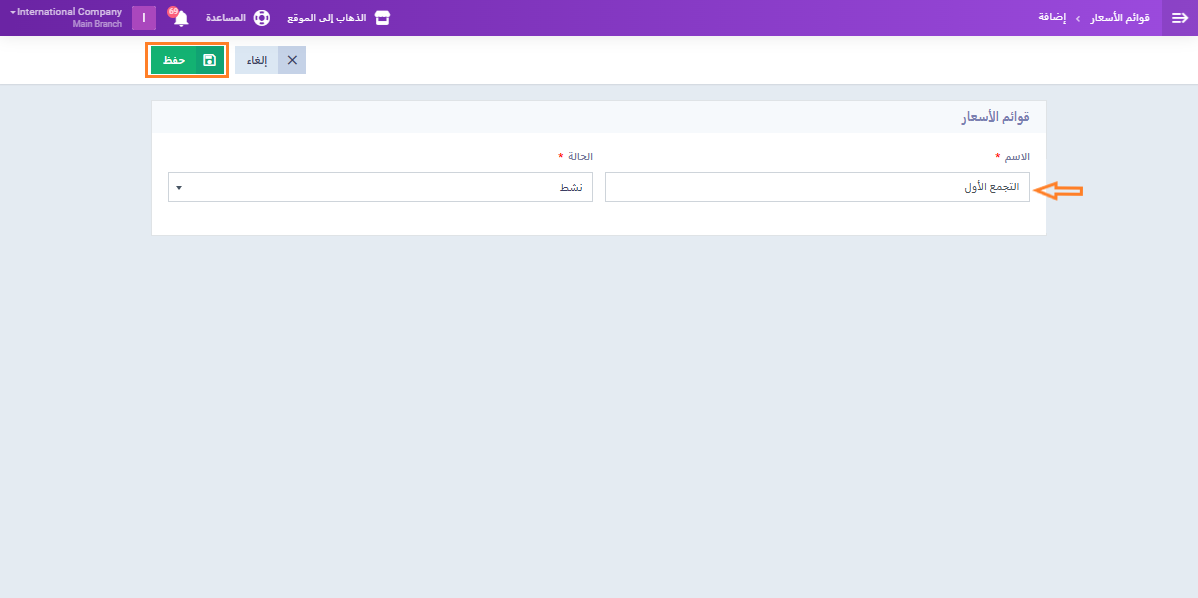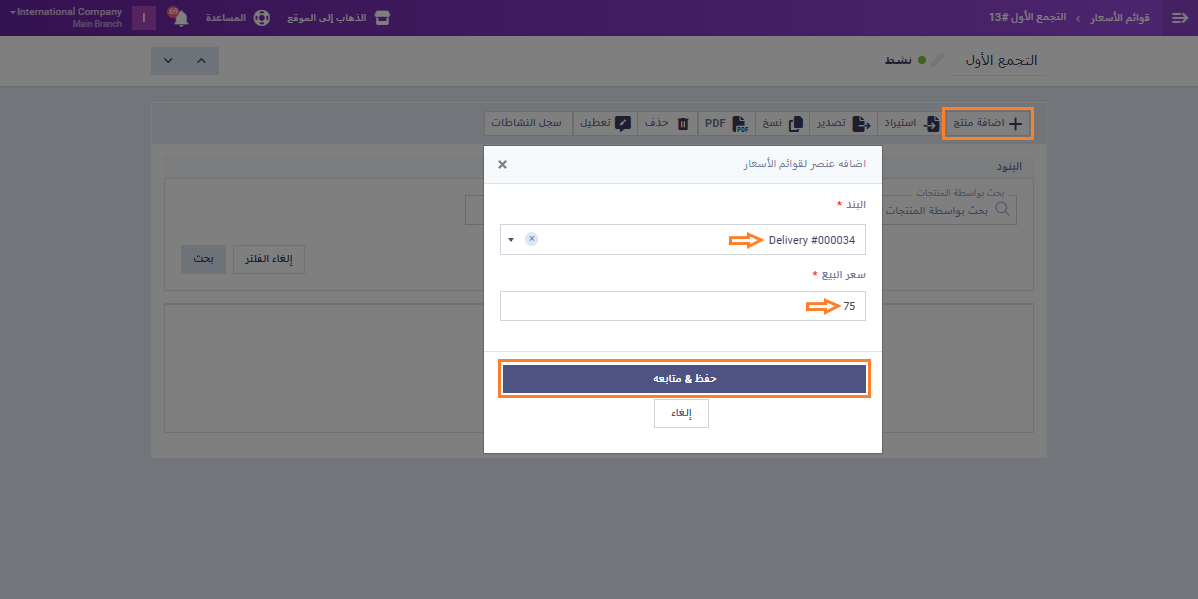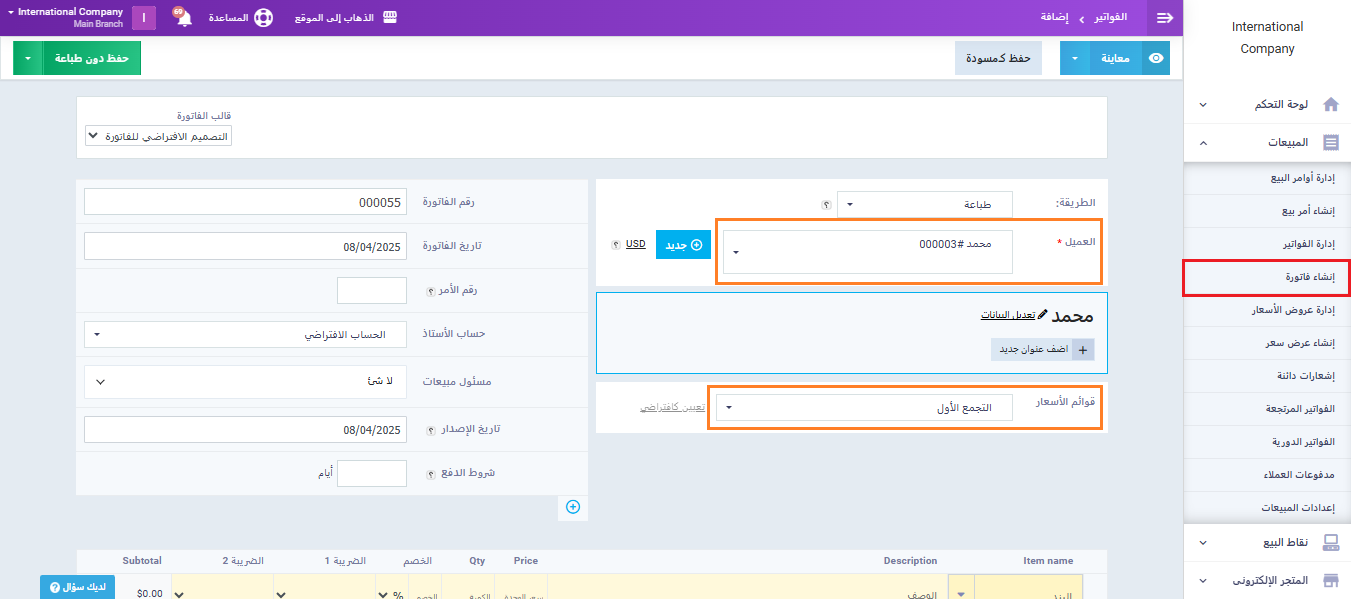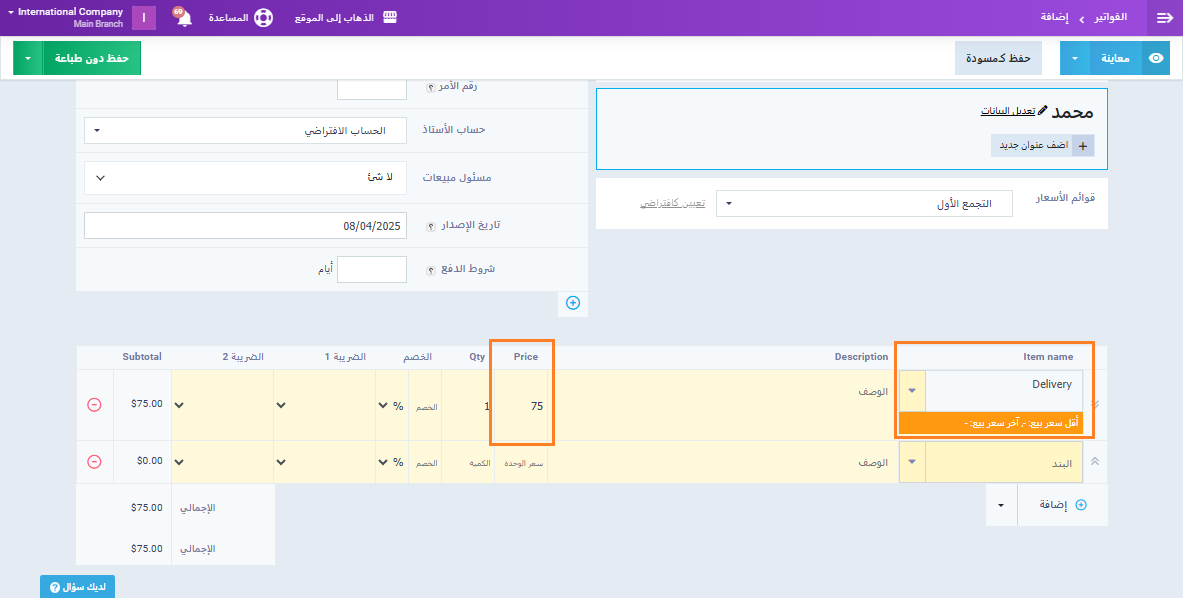تعيين قيمة خدمة الشحن بشكل منفصل لكل عميل على حده
في حال كانت طبيعة عملك تتطلب توصيل المنتجات إلى عملائك، فإن هذا المقال سيساعدك على تنظيم عمليات الشحن بكفاءة أكبر. ستتعرّف هنا على خطوات ربط سعر الشحن بكل عميل بشكل منفرد بناءا على الموقع الخاص به، وذلك من خلال ربط العميل بقائمة أسعار مخصصة، مما يتيح لك تسعيرًا دقيقًا وعادلًا لتكاليف التوصيل.
من القائمة الرئيسية اضغط على “المنتجات والخدمات“, ثم اضغط على زر “إضافة” و اختر “خدمة جديدة “.
اضف خدمة التوصيل / “Delivery” لنقوم في الخطوة التالية بربطها بقائمة الاسعار المناسبة لكل عميل. اضغط على زر “حفظ“.
الان توجه الى القائمة الرئيسية مرة اخرى و اضغط على “المخزون“, ثم من القائمة المنسدلة اضغط “قوائم الأسعار“.
يرجى إضافة اسم المنطقة التي ترغب في التوصيل إليها، وذلك لتمكيننا لاحقًا من ربط العملاء الذين ينتمون إلى هذه المنطقة بها. اضغط على زر “حفظ“.
سيقوم النظام تلقائيًا بتوجيهك إلى صفحة قائمة الأسعار التي تم إنشاؤها، اضغط على زر “إضافة منتج“.
في حقل “البند“، اختر خدمة “Delivery” التي تم إضافتها مسبقًا، ثم أدخل سعر الشحن الخاص بالمنطقة المرتبطة بقائمة الأسعار، والتي في هذا المثال هي “التجمع الأول“.
اضغط على “حفظ & متابعة“.
انتقل الآن إلى القائمة الرئيسية، ثم اضغط على “العملاء“، واختر “إدارة العملاء“. بعد ذلك، حدّد العميل الذي ترغب في ربطه بقائمة الأسعار، ثم اضغط على زر “تعديل“.
في حقل “مجموعات الأسعار“، حدّد قائمة الأسعار التي تتوافق مع موقع التوصيل الخاص بالعميل. اضغط على زر “حفظ“.
الآن، عند الانتقال إلى شاشة “إنشاء فاتورة” وتحديد العميل الذي تم ربطه مسبقًا بقائمة الأسعار، سيظهر قائمة الأسعار تلقائيًا كما هو موضح أدناه.
اضف في جدول البنود الخدمة “Delivery“, سيظهر في خانة سعر الوحدة السعر المحدد مسبقا في قائمة الأسعار.